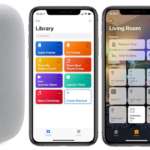Come usare Siri in Homekit, l’assistente per ogni esigenza
Reading Time: 5 minutesCi piace poter vedere tutti i nostri dispositivi domotici nell’applicazione Casa, ma la parte migliore di HomeKit è usare i prodotti con Siri. Per chi ancora non la conoscesse Siri altro non è che l’assistente vocale di Apple. Che sia attraverso il nostro iPhone, Apple Watch o HomePod, usare Siri per spegnere le luci, impostare la temperatura delle stesse e controllare i livelli di umidità in casa, è davvero comodo.
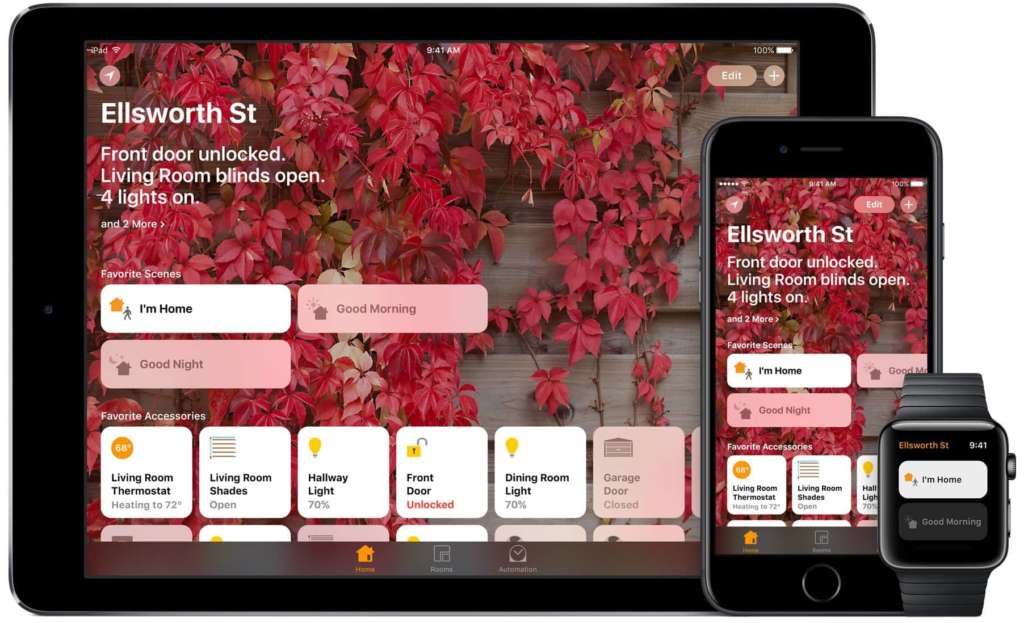
Se avete bisogno di configurare i vostri prodotti al meglio nell’applicazione Casa non dovete far altro che visitare la nostra apposita sezione guide – Homekit.
Quali sono i prodotti che funzionano con Homekit e Siri?
Potete controllare i vostri accessori HomeKit su qualsiasi dispositivo in cui abbiate effettuato l’accesso al vostro account iCloud. Dunque sono inclusi: iPhone, iPad, iPod Touch, Mac, Apple Watch, Apple TV e HomePod (non ancora uscito in Italia). Inoltre, sul nostro blog, non mancano le occasioni in cui vi mostriamo costantemente nuovi prodotti di aziende che fanno di Homekit il loro credo, come ad esempio ecco alcuni prodotti:
Come utilizzare Siri fuori casa
Se si dispone di un hub HomeKit, è possibile dare comandi Siri al di fuori della rete Wi-Fi locale e accedere comunque ai dispositivi HomeKit. Gli hub HomeKit includono Apple TV di terza generazione o successiva, HomePod o iPad.
Come usare Siri in Homekit: scopriamo i comandi
Siri viene utilizzata al meglio con gli accessori HomeKit per accendere e spegnere le luci, controllare le temperature delle stanze e regolarle se necessario.
Ecco alcune delle frasi più comuni che ci permettono di capire come usare Siri in Homekit.
– Hey Siri, accendi le luci
Questo comando universale accenderà tutte le luci HomeKit che avete in casa.
– Hey Siri, accendi le luci nella sala da pranzo
Questo comando vi permetterà di chiedere a Siri di accendere le luci nella sala da pranzo (o qualunque altra stanza).
– Hey Siri, spegni le luci al piano di sotto
In questo caso, invece, si spegneranno tutte le luci nella zona del piano di sotto.
– Hey Siri, imposta le luci del soggiorno al 65%
Questo comando è molto utile e serve per poter dimmerare la luce di un determinato ambiente. Questo cambierà solo la luminosità e non il colore.
– Hey Siri, imposta la saturazione delle luci del soggiorno al 65%
Se si dispone di luci che cambiano colore, questo imposterà la saturazione delle luci nel Soggiorno (se possibile) al 65%. Potete anche usare questo comando per un nome specifico di luce come ad esempio “Luce 1”.
– Hey Siri, imposta le luci dell’ufficio blu
Se si hanno a disposizione luci che cambiano colore, questo comando cambierà il loro colore in blu. È possibile sostituire quasi tutti i colori, e Siri, se necessario, sceglierà il colore più simile nel caso non riesca a trovare il colore che state cercando.
– Hey Siri, qual è la temperatura del soggiorno?
Con questo comando Siri controllerà con l’aiuto di un termostato o un sensore la temperatura del Soggiorno.
– Hey Siri, qual è l’umidità in camera da letto?
Se ne avete uno, con questa richiesta Siri controllerà con l’aiuto di un termostato o un sensore la percentuale di umidità in una stanza.
– Hey Siri, imposta la temperatura nel soggiorno a 25 gradi
Questo imposterà la temperatura a 25 gradi sul vostro termostato posizionato in Soggiorno. Potete anche dire “Imposta il termostato del Soggiorno su…” per ottenere lo stesso risultato.
– Hey Siri, accendi la TV del Soggiorno
In questo modo si accenderà un televisore con HomeKit abilitato posizionato nel soggiorno.
– Hey Siri, chiudi le tende del Soggiorno
In questo modo si chiuderanno le tende automatiche nel soggiorno.
– Hey Siri, blocca la porta d’ingresso
Questo bloccherà la serratura automatica HomeKit che avrete chiamato Porta d’ingresso.
– Hey Siri, la porta d’ingresso è bloccata?
Siri restituirà lo stato della serratura: bloccata o sbloccata. In questo caso potrete anche chiedere a Siri se ci sono porte aperte in casa, tuttavia la risposta includerà il numero di serrature che sono sbloccate.
– Hey Siri, la porta/finestra della cucina è aperta?
Siri risponderà con lo stato del sensore a contatto posizionato nella porta o finestra della cucina.
– Hey Siri, ci sono porte/finestre aperte?
Siri verificherà lo stato di eventuali sensori che avete posizionato nelle porte o finestre della casa.
– Hey Siri, spegni il (Nome della casa/nome della stanza/nome della zona)
In questo modo si spegneranno tutti i dispositivi che si trovano nella vostra stanza specificata. Potremo chiedere a Siri di spegnere l’abitazione. Fatto ciò si spegnerà ogni dispositivo della vostra casa.
– Hey Siri, imposta la scena Show Time
Questo comando attiverà la scena Show Time (in questo caso impostata manualmente dall’applicazione Casa) e tutte le azioni che ne fanno parte. Così potrete anche dire solo il nome della scena e Siri farà il resto.
– Hey Siri, accendi il purificatore d’aria
Questo accenderà un purificatore d’aria che è collegato ad una spina intelligente. (oppure ad un purificatore dell’aria homekit).
– Hey Siri, imposta il ventilatore della camera da letto al 50%
Questo imposterà la velocità di un ventilatore da soffitto HomeKit al 50%. I ventilatori HomeKit sono regolabili con un incremento per volta del 25%.
– Hey Siri, accendi gli irrigatori del giardino
Questo accenderà qualsiasi controller di irrigazione o irrigatore HomeKit abilitato per il tempo di funzionamento predefinito impostato nell’applicazione Home.
– Hey Siri, c’è qualche movimento nel seminterrato?
Se viene impostato un sensore di movimento, Siri segnalerà se viene rilevato un movimento nel seminterrato. È anche possibile chiedere se c’è movimento in casa, e Siri risponderà di conseguenza.
– Hey Siri, è scattato l’allarme antifumo?
Siri risponderà con lo stato di qualsiasi rilevatore di fumo HomeKit nella vostra casa. Questo funziona anche con altri rilevatori, in particolare i rilevatori di CO.
– Hey Siri, imposta l’umidità del soggiorno al 35%
Questo imposterà qualsiasi umidificatore o diffusore HomeKit sul livello di umidità desiderato.
– Hey Siri, com’è la qualità dell’aria nella camera da letto degli ospiti
Siri risponderà con la qualità dell’aria della stanza specificata.
– Hey Siri, chiudi la porta del garage
Questo chiuderà l’apriporta del garage HomeKit. Inoltre è anche possibile specificare un nome per una specifica “porta del garage”.
– Hey Siri, la porta del garage è aperta?
Siri risponderà con lo stato di un apriporta di garage collegato.
– Hey Siri, mostrami la telecamera del soggiorno
Siri risponderà con una vista dal vivo della telecamera del soggiorno (o della stanza in cui si trova). Questo comando funziona solo su dispositivi iOS.
– Hey Siri, qual è il livello di luce in cucina?
Se si dispone di un sensore di luce HomeKit, Siri risponderà con il livello di luce attuale in forma percentuale.
Con quest’ultimo comando abbiamo scoperto come usare al meglio Siri in Homekit. Sicuramente questi sono i comandi più generici ma sicuramente i comandi più utili da tenere a mente.
[Via]